Comment utiliser le système de sécurité Panneau Qolsys IQ


Votre panneau : système de sécurité Panneau Qolsys IQ
Ce n’est pas votre panneau?Armement en mode Présence
En mode « Présence », vous armez toutes les portes et fenêtres (afin de sécuriser le périmètre de votre maison) sans activer les détecteurs de mouvement intérieurs.
- Appuyez sur Système désarmé, puis appuyez sur Présence–Armer.
- Le panneau Qolsys IQ est immédiatement armé.
Désactiver le délai d’entrée (non recommandé dans la plupart des cas)
Lorsque vous désactivez le délai d’entrée (appelé « Armement sans délai » sur votre panneau), vous n’obtiendrez pas un compte à rebours qui vous donnera quelques secondes pour désarmer lorsque vous entrerez dans votre maison.
- Appuyez sur Présence–Armer ou Présence–Armer, puis appuyez sur la flèche droite.
-
Appuyez sur Délai d’entrée pour le désactiver, puis appuyez
sur Présence–Armer ou Absence–Armer.
(Un signal d’alarme sera envoyé à la station centrale de surveillance instantanément lorsqu’un capteur se déclenche.) - Le panneau Qolsys IQ affiche une minuterie de sortie pendant l’armement.
Armement en mode Absence
En mode « Absence », vous armez toutes les portes et fenêtres extérieures ainsi que les détecteurs de mouvement intérieurs.
- Appuyez sur Système désarmé, puis appuyez sur Absence–Armer.
- Le panneau Qolsys IQ affiche une minuterie de délai de sortie avant l’armement.
Alertes de panique
Vous pouvez utiliser des boutons d’alertes de panique pour aviser la station centrale de surveillance du service Sécurité et Domotique en cas de différentes situations d’urgence à votre emplacement. Des alertes de panique sont utilisées lorsque vous avez besoin d’aide immédiate. Voici les types d’alertes, un exemple de moment où vous pourriez vouloir les utiliser et ce que chacun d’eux fait.
Police : À utiliser lorsque vous avez besoin de l’aide de la police
Quand quelqu’un tente de s’introduire par effraction.
En choisissant l’alerte de panique Police, vous déclencherez l’alarme (effrayant peut-être l’intrus potentiel) et nous aviserez que vous êtes dans une situation d’urgence qui nécessite une intervention de la police. Nous communiquerons avec vous par haut-parleur bidirectionnel ou par téléphone. Nous aviserons également la police de l’urgence à votre domicile et demanderons une intervention immédiate.
Police (alarme silencieuse) : À utiliser lorsque vous avez besoin de l’aide de la police, mais que vous ne voulez pas déclencher l’alarme
Lorsqu’une personne dangereuse se trouve à l’intérieur de votre domicile, mais que vous ne voulez pas lui dire que vous êtes là, ou qu’elle sait que vous êtes là, mais qu’elle ne veut pas que vous avisiez qui que ce soit.
En sélectionnant l’alerte de panique Police (alarme silencieuse), vous ne déclencherez pas l’alarme (ce qui alerterait la personne que vous avez demandé de l’aide), mais nous serons tout de même avisés que vous êtes dans une situation d’urgence nécessitant une intervention de la police. Le haut-parleur bidirectionnel sera activé en mode « écoute seulement ». Personne chez vous ne pourra entendre l’opérateur de notre station de surveillance centrale, mais celui-ci sera en mesure d’écouter et de surveiller la situation au cas où des renseignements supplémentaires pourraient être fournis à l’unité d’intervention policière. Simultanément, nous aviserons la police de l’urgence à votre domicile et demanderons une intervention immédiate.
Incendie : À utiliser lorsque vous avez besoin de l’aide du service d’incendie
Si votre domicile est en feu, réunissez tout le monde pour sortir immédiatement. Ne prenez même pas le temps de chercher votre téléphone cellulaire. En sortant, vous déclenchez une alarme incendie en tapant rapidement deux fois sur votre panneau.
En sélectionnant l’alerte de panique Incendie, vous déclencherez la sirène d’alarme (avertissant peut-être quelqu’un qui se trouve toujours dans le bureau de l’urgence incendie) et vous nous aviserez que vous êtes dans une situation d’urgence qui nécessite une intervention du service d’incendie. Nous communiquerons avec vous à votre bureau par haut-parleur bidirectionnel ou par téléphone. Si vous ne répondez pas, nous tenterons de communiquer avec l’une de vos principales personnes-ressources. Nous aviserons ensuite le service d’incendie de la situation d’urgence à votre domicile et demanderons une intervention immédiate.
Auxiliaire : À utiliser lorsque vous avez besoin d’une aide médicale
Lorsque vous êtes blessé et incapable d’appeler et d’alerter les autres personnes que vous avez besoin d’aide. Rendez-vous au panneau de votre système et déclenchez l’alerte de panique Auxiliaire.
En choisissant l’alerte de panique Auxiliaire, vous déclencherez l’alarme (avertissant les autres de l’urgence) et nous aviserez qu’il y a une urgence médicale à votre domicile. Nous communiquerons avec vous à votre bureau par haut-parleur bidirectionnel ou par téléphone. Nous aviserons ensuite les autorités appropriées de la situation d’urgence à votre domicile et demanderons une intervention immédiate.
Auxiliaire (alarme silencieuse) : À utiliser lorsque vous avez besoin d’aide médicale, mais ne voulez pas déclencher la sirène
Lorsque quelqu’un chez vous est blessé et a besoin d’aide médicale. Vous êtes avec la personne et voulez que les autorités soient alertées, mais ne voulez pas rendre la situation plus stressante pour la personne blessée (ce qu’une alarme pourrait faire).
En choisissant l’alerte de panique Auxiliaire (alarme silencieuse), vous ne déclencherez pas l’alarme, mais nous serons avisés qu’il y a une urgence médicale à votre domicile. Nous communiquerons avec vous à votre emplacement par haut-parleur bidirectionnel ou par téléphone. Nous aviserons ensuite les services d’intervention d’urgence appropriés de la situation d’urgence à votre domicile et demanderons une intervention immédiate.
Utilisation des alertes de panique
- Appuyez sur l’icône de panique dans le coin inférieur droit de l’écran, puis sélectionnez l’alerte de panique Police, Incendie ou Auxiliaire.
- Pour éteindre l’alarme, appuyez sur Annuler, puis entrez votre code d’utilisateur.
Je ne peux pas voir les images en direct de ma caméra sur le panneau Qolsys
Vérifiez d’abord si la fonction a été activée.
- Ouvrez un navigateur et connectez-vous au site Web Maison intelligente de Bell.
- Cliquez sur Vidéo, sur Paramètres, puis sur Diffuser la vidéo en continu sur l’écran du panneau de sécurité.
- Déplacer les curseurs des caméras vers la droite pour les activer.
- Sur le panneau Qolsys IQ , glissez le droit pour accéder à l’écran des caméras.
- Sélectionnez une caméra, puis cliquez pour agrandir.
Positionnement des antennes pour le panneau Qolsys (unités sur table)
La plupart des panneaux sont fixés au mur (recommandé). Ce qui suit s’applique seulement si vous avez demandé que votre panneau repose sur un support de table au lieu d’être fixé au mur.
Sur une table, il est recommandé de placer votre panneau Qolsys à l’endroit où l’antenne peut pendre à l’arrière de la table verticalement, car c’est la meilleure orientation. Si ce n’est pas possible, horizontalement à l’arrière est ce qui convient le mieux.
Contourner un détecteur signifie désactiver un détecteur de sécurité (ou une zone) de votre système de sécurité. Si quelqu’un entre dans une zone contournée, l’alarme ne se déclenchera pas. Vous pouvez toujours armer et sécuriser votre système dans d’autres zones.
Il y a de nombreuses raisons d’utiliser la fonction de contournement. Il est possible que vous vouliez laisser une porte ou une fenêtre ouverte. La fonction peut également être utile lorsqu’un détecteur ne fonctionne pas (par exemple en raison d’une pile faible). Vous pourriez toujours armer le reste de votre système jusqu’à ce qu’un technicien vienne réparer le détecteur défectueux.
Pour contourner un détecteur :
- Appuyez sur Système Désarme.
- Appuyez sur la flèche > (à droite de l’icône Arm Away) pour agrandir l’affichage.
- Dans le coin supérieur droit de l’écran, appuyez sur TOUS. Tous vos détecteurs seront affichés.
- Sélectionnez les détecteurs que vous souhaitez contourner et appuyez sur PRÉSENCE - ARMER ou ABSENCE - ARMEMENT
Le panneau de contrôle affiche un message de perte de contrôle lorsqu’il ne reçoit plus régulièrement le message de vérification du capteur. La vérification indique au panneau que le capteur est toujours là et qu’il fonctionne correctement.
Commencez par vérifier la charge de la pile du capteur. L’application Bell Maison intelligente affichera un message de pile faible si la charge est faible.
Un message de perte de contrôle peut également être envoyé en raison de ce qui suit :
- Signal faible en raison de la distance entre le capteur et le panneau
- Présence de métal à proximité (c.-à-d. que le capteur est fixé sur une surface métallique)
- Un capteur défectueux
Si la charge de la pile du capteur est correcte et que vous recevez toujours le message de perte de contrôle, veuillez composer le 1 877 267-2004 pour obtenir de l’aide.
Pour assurer la compatibilité avec votre système Bell Maison intelligente, vous devez acheter des capteurs supplémentaires ou de rechange de Bell Maison intelligente, et un technicien autorisé doit les installer.
Voir les appareils disponibles ou communiquer avec nous.
Sélectionner votre appareil
Vous trouverez des piles pour le service Maison intelligente de Bell à La Source.
Après avoir remplacé votre pile, veuillez communiquer avec nous pour confirmer que le remplacement de la pile a réussi et que l’appareil est en bon état de fonctionnement.
Pour ajouter un utilisateur au moyen du panneau Qolsys IQ :
- Appuyez ou glissez le doigt sur l’horloge au haut de l’écran pour ouvrir la barre des paramètres, puis appuyez sur Réglages.
- Appuyez sur Réglages avancés, puis entrez le code maître; c’est le code par défaut que vous avez choisi lorsque le panneau Qolsys IQ a été installé.
- Appuyez sur Gestion de l’utilisateur, puis appuyez sur le bouton Ajouter un utilisateur.
- Appuyez sur Nom, entrez un nom (jusqu’à 10 caractères), puis appuyez sur l’icône de clavier dans le coin inférieur droit.
- Appuyez sur Code d’utilisateur, entrez un code d’utilisateur, puis appuyez sur le bouton >.
- Entrez de nouveau le code d’utilisateur pour confirmer, puis appuyez sur le bouton >.
-
Sous Type, précisez si cet utilisateur peut apporter des
changements à votre système d’alarme.
- Sélectionnez Maître si vous voulez que cet utilisateur puisse apporter des changements.
- Sélectionnez Invité si vous voulez seulement que cet utilisateur arme et désarme votre système d’alarme.
- Appuyez sur Ajouter utilisateur pour terminer, puis appuyez sur la flèche de retour ou sur Accueil pour sortir.
Pour supprimer un utilisateur au moyen du panneau Qolsys IQ :
- Appuyez ou glissez le doigt sur l’horloge au haut de l’écran pour ouvrir la barre des paramètres, puis appuyez sur Réglages.
- Appuyez sur Réglages avancés puis entrez le code maître.
- Appuyez sur Gestion de l’utilisateur puis appuyez sur l’icône de corbeille pour supprimer.
- Appuyez sur OK pour confirmer, puis appuyez sur la flèche de retour ou sur Accueil pour sortir.
Appuyez sur la partie supérieure de l’écran Qolsys pour accéder au menu Settings. Sélectionnez ensuite :
- Réglages.
- Réglages avancés.
- Entrez votre code maître.
- Tests de système.
Test Wi-Fi - Vérifie la connexion du panneau Qolsys IQ à votre réseau (routeur).
- Pour effectuer un test Wi-Fi, appuyez sur le bouton Exécuter.
- Un test réussi se traduira par un état « passé » et indique la date et l’heure du test avec la vitesse de connexion.
Remarque : Si le test échoue, veuillez vérifier vos paramètres Wi‑Fi.
Test de capteur - Montre la force réelle du signal en dBm de chaque capteur et montre les événements du capteur par rapport au plancher de bruit ambiant de l’environnement.
- Le test de capteur avancé montre un résumé de chaque capteur jumelé au panneau ainsi que le niveau moyen en dBm, le niveau en dBm du dernier événement et le nombre de paquets reçus du capteur.
-
Sélectionnez l’icône de graphique à droite de chaque capteur pour voir la
force du signal d’un capteur en temps réel.
- Les points verts représentent chaque changement d’état ou signal de surveillance transmis d’un capteur au panneau.
- La ligne jaune représente un niveau de dBm où la force du signal est faible et où il pourrait y avoir des défaillances des RF. Cette ligne s’ajuste dynamiquement à 12 dBm au-dessus du plancher de bruit ambiant des RF dans l’environnement.
- La ligne rouge représente un niveau de dBm où la force du signal est critique et les défaillances de RF sont probables. Cette ligne s’ajuste dynamiquement à 6 dBm au-dessus du plancher de bruit ambiant des RF dans l’environnement.
Test de Z-Wave - Teste la connexion entre le panneau et les dispositifs Z-Wave inscrits pour s’assurer qu’ils communiquent correctement.
- Pour effectuer un test Z-Wave, appuyez sur le bouton Exécuter. Un test réussi se traduira par un état « passé » (réussi) et indiquera la date et l’heure du test.
Remarque : Si un test échoue, déplacez l’appareil, changez les piles ou redécouvrez le réseau.
Test cellulaire - Teste la connexion du panneau au réseau cellulaire et à la station de surveillance.
- Pour commencer le test, appuyez sur Démarrer et attendez les résultats sur l’écran.
Test de panneau - Exécute un test complet des processus du panneau.
- Sélectionnez Exécuter pour tester un processus à la fois ou Tout exécuter pour tester tous les processus.
Remarque : Effectuer tous les tests en même temps fait retentir la sirène.
REMARQUE : Les détecteurs Life Safety ont une date d'expiration
La plupart des détecteurs de fumée arrivent à expiration 10 ans après la date de fabrication, et la plupart des détecteurs de monoxyde de carbone arrivent à expiration après 6 ans. Assurez-vous que tous vos détecteurs de fumée et de monoxyde de carbone soient à jour, car ils risquent de ne pas fonctionner correctement une fois leur date d'expiration dépassée. Pour vérifier vos détecteurs, repérez une date d'expiration indiquée au dos ou sur le côté de l'appareil.
Lorsque vous devez remplacer un détecteur, veuillez communiquer avec Bell Maison intelligente pour connaître les options qui s'offrent à vous. Si vous choisissez, ou avez déjà choisi de vous procurer un détecteur de fumée ou de monoxyde de carbone de rechange auprès d'un autre fournisseur, il est important de savoir que l'appareil ne sera pas surveillé dans le cadre de votre service Bell Maison intelligente.
Pour configurer le désarmement Bluetooth :
- Activez l’option de découverte Bluetooth dans les paramètres Bluetooth d’Android ou d’iPhone sur votre téléphone intelligent pour permettre au panneau Qolsys IQ de détecter le téléphone sur le réseau.
- Sur le panneau Qolsys, appuyez ou glissez le doigt sur l’horloge au haut de l’écran pour ouvrir la barre des paramètres, puis appuyez sur Réglages.
- Appuyez sur Réglages avancés puis entrez le code maître; c’est le code par défaut que vous avez choisi lorsque le panneau Qolsys IQ a été installé.
- Appuyez sur Dispositifs Bluetooth puis appuyez sur Réglages.
- Cochez la case Bluetooth et Désarmement de Bluetooth (si ce n’est pas déjà fait), puis appuyez sur la flèche de retour pour sortir.
- Appuyez sur Ajouter téléphone.
- Sélectionnez votre téléphone intelligent dans la liste des appareils visibles pour envoyer une demande de jumelage au téléphone intelligent.
- La demande doit apparaître sur le téléphone. Appuyez sur Jumeler pour accepter, puis sur Pair sur le panneau Qolsys IQ. Appuyez sur Jumeler pour confirmer.
- Votre téléphone intelligent apparaîtra sous Dispositifs couplés. Appuyer sur Accueil pour sortir.
Pour retirer un dispositif Bluetooth jumelé :
- Sur le panneau Qolsys, appuyez ou glissez le doigt sur l’horloge au haut de l’écran pour ouvrir la barre des paramètres, puis appuyez sur Réglages.
- f Appuyez sur Réglages avancés puis entrez le code maître; c’est le code par défaut que vous avez choisi lorsque le panneau Qolsys IQ a été installé.
- Appuyez sur Dispositifs Bluetooth puis appuyez sur Supprimer le dispositif.
- Cochez votre téléphone intelligent dans la liste des appareils et appuyez sur Supprimer. Appuyez sur OK pour confirmer.
Pour désactiver tout le désarmement Bluetooth :
- Sur le panneau Qolsys, appuyez ou glissez le doigt sur l’horloge au haut de l’écran pour ouvrir la barre des paramètres, puis appuyez sur Réglages.
- Appuyez sur Réglages avancés puis entrez le code maître; c’est le code par défaut que vous avez choisi lorsque le panneau Qolsys IQ a été installé.
- Appuyez sur Dispositifs Bluetooth puis appuyez sur Réglages.
-
Décochez Bluetooth pour désactiver toutes les
communications Bluetooth.
Ou
Décochez Désarmement de Bluetooth pour désactiver le désarmement Bluetooth. - Lorsque vous avez fait votre choix, appuyez sur la flèche de retour pour sortir.
- Glissez votre doigt vers la gauche sur l’écran d’accueil du panneau Qolsys IQ jusqu’à ce que vous atteigniez la page Live Video Cameras.
- Si Live View est activée, la liste de vos caméras apparaîtra à la droite de l’écran.
- Sélectionnez la caméra à consulter.
- Appuyez sur l’icône de lecture pour voir le flux vidéo en direct à partir de la caméra sélectionnée.
Le panneau Qolsys IQ peut être configuré pour afficher des photos numériques lorsqu’il n’est pas en utilisation.
Modification des paramètres du Cadre pour photo
Appuyez sur la partie supérieure de l’écran Qolsys pour accéder au menu Settings. Sélectionnez ensuite :
- Cadre pour photo
- Réglages
Dans la section des réglages de Photo Frame, vous pouvez modifier ce qui suit :
- Durée - Établit la durée d’affichage de chaque image avant de passer à la prochaine image dans la bibliothèque (1, 2 ou 5 minutes).
- Effet - Permet de choisir un effet de transition entre chaque image (fondu au noir, enchaîné).
- Lecture aléatoire - Lorsqu’il est activé, affiche les images dans un ordre aléatoire ou séquentiel.
- Afficher type - Permet de choisir ce qui s’affiche à l’écran lorsque le panneau n’est pas utilisé (éteint, photos ou horloge météo).
- Heure de départ de cadre de photo - Permet de choisir le temps d’attente après le dernier contact avant de commencer le type d’affichage sélectionné (5, 10, 15, 20, 25 ou 30 minutes).
- Heure de début du mode nocturne - Détermine l’heure à laquelle l’affichage, les voix ou les sonneries sont désactivés complètement (pour éteindre l’écran ACL, les voix et les sonneries la nuit).
- Heure de fin du mode nocturne - Détermine l’heure à laquelle l’affichage, les voix ou les sonneries se « réveillent » (pour réactiver l’écran ACL, les voix et les sonneries le matin).
- Paramètres du mode nocturne - Permet de choisir ce que le mode de nuit peut commander (affichage, voix et sonneries).
Charger de nouvelles images depuis une carte SD
Pour télécharger de nouvelles images, appuyez sur la partie supérieure de votre écran Qolsys pour accéder au menu Settings. Sélectionnez ensuite :
- Cadre pour photo
- Ajouter
Étapes de chargement de nouvelles photos
- Chargez des photos que vous souhaitez afficher sur le panneau sur une carte SD.
Exigences relatives aux photos :
- JPEG
- 1 280 x 720 pixels (ou moins)
- Pas plus de 5 Mo chacune
- Pas plus de 20 images
- Enregistré dans un dossier intitulé « Photos »
- Insérez la carte SD dans le panneau.
La carte se glisse à fond. Pour la retirer, appuyez doucement et la carte sortira.
- Ouvrez l’application Cadre pour photo.
- Appuyez sur Add Photos.
- Choisissez Remplacer toutes les photos ou Ajouter de nouvelles photos.
- Attendez que les images se chargent.
- Une fois les photos chargées, vous pouvez appuyer sur Lecture pour tester.
REMARQUE : Avant de retirer la carte SD, allez à Réglages, appuyez sur Carte mémoire SD et sélectionnez Démonter.
Suivez les étapes ci-dessous pour connecter votre panneau Qolsys IQ Panel au Wi-Fi.
En utilisant l’application
- Connectez-vous à l’application test Bell Maison intelligente.
- Touchez Système de sécurité.
- Touchez l’icône de la roue dentelée dans le coin supérieur droit.
- Touchez Wi-Fi du panneau.
- Le système recherche les réseaux auxquels votre panneau a accès et en dresse la liste. Si vous êtes déjà connecté au Wi-Fi, vous pouvez vous connecter à un autre réseau.
- Sélectionnez le réseau et entrez le mot de passe Wi-Fi, puis touchez CONNECTER.
En utilisant le portail Web
-
Connectez-vous au
portail Bell Maison intelligente.
- Cliquez sur Paramètres dans le panneau de gauche.
- Cliquez sur Paramètres du panneau de commande.
- Le système recherche les réseaux auxquels votre panneau a accès et en dresse la liste. Si vous êtes déjà connecté au Wi-Fi, vous pouvez vous connecter à un autre réseau.
- Sélectionnez le réseau et entrez le mot de passe Wi-Fi, puis touchez CONNECTER.
En utilisant le panneau
-
Glissez le doigt verticalement sur l’écran de votre panneau pour accéder au
menu.
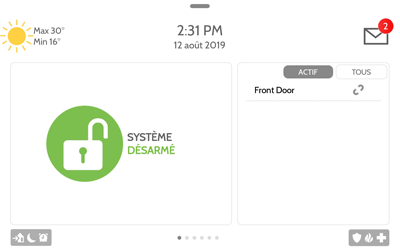
-
Sélectionnez Réglages.
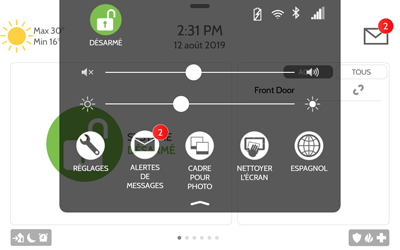
-
Sélectionnez Réglages avancés.
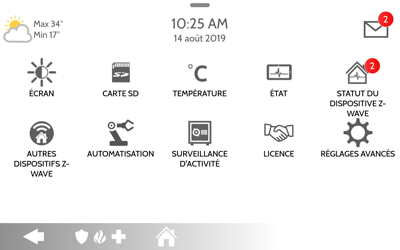
-
Entrez votre code maître
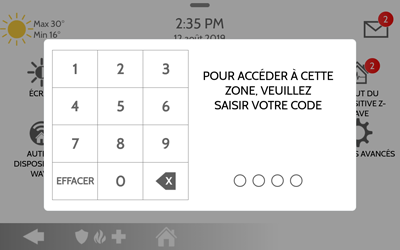
-
Sélectionnez Wi-Fi.

-
Sélectionnez votre réseau résidentiel, entrez votre mot de passe Wi-Fi et
sélectionnez Connecter.
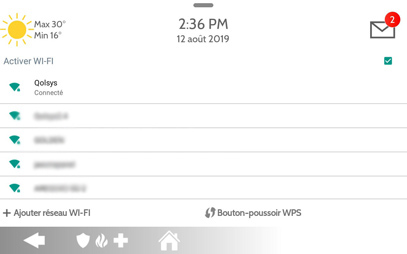
Pour confirmer que votre panneau Qolsys est maintenant connecté à votre Wi-Fi, retournez à l’écran principal de notre panneau et glissez le doigt vers la droite pour accéder au menu à l’écran des connexions. Le Wi-Fi devrait maintenant indiquer « Connecté ».
Merci. Nous avons bien reçu vos commentaires.
Comme nous nous efforçons de constamment améliorer notre site de soutien, vos commentaires nous sont précieux. Veuillez nous faire part de ce que nous avons bien réussi et de ce que nous pouvons améliorer au sujet de cet article.
Si vous avez besoin d'aide, s'il vous plaît .



.png)